
После того, как будет установлено «Средство переноса данных Windows» на старый компьютер для переноса данных при помощи кабеля переноса данных, пользователь должен будет открыть средство переноса данных на старом компьютере и нажать на кнопку «Далее» этого диалога (если вы не знаете, как установить средство переноса данных, то перейди по этой ссылке):
 После нажатия на кнопку «Далее» средство переноса данных начинает процесс подключения компьютеров друг к другу. Подключение может занять несколько минут.
После нажатия на кнопку «Далее» средство переноса данных начинает процесс подключения компьютеров друг к другу. Подключение может занять несколько минут.

В том случае, если кабель не подключен или возникнут другие проблемы с подключением, пользователь получит предупреждение, в котором описана возможная проблема и будет предложено повторить подключение.

Перенос данных при помощи сети
Если проблем при подключении не будет обнаружено, то средство переноса данных перейдет к процессу переноса, который будет рассмотрен немного ниже.
После того, как будет установлено «Средство переноса данных Windows» на старый компьютер для переноса данных при помощи проводной или беспроводной сети, пользователь должен будет открыть средство переноса данных на старом компьютере и нажать на кнопку «Далее» этого диалога:

После этого, на старом компьютере пользователю будет сгенерирован специальный ключ, который позволяет подключить компьютеры, подключенные к сети для переноса данных.

Полученный ключ стоит ввести в диалоге «Введите ключ средства переноса данных Windows» на новом компьютере, как отображено на скриншоте:
 После нажатия на кнопку «Далее» средство переноса данных начинает процесс подключения компьютеров друг к другу. Подключение может занять несколько минут.
После нажатия на кнопку «Далее» средство переноса данных начинает процесс подключения компьютеров друг к другу. Подключение может занять несколько минут.

В том случае, если при подключении проблем не будет, программа средства переноса данных начнет обновление данных на обоих компьютерах.

После завершения процесса обновления средство переноса производит проверку доступности переноса данных. Этот шаг обычно завершается менее, чем за минуту.

После завершения проверки совместимости начнется перенос файлов и данных. На старом компьютере будет отображен этот диалог до самого завершения переноса файлов и параметров. За ходом переноса данных можно следить с того компьютера, на которых переносятся данные.

В том случае, если на новом компьютере пользователь отменит процесс переноса, то на старом компьютере отобразится диалог отмены переноса, как отображено ниже:


Автор:Буланов Д.
 RSS Feed
RSS Feed Twitter
Twitter 


 декабря 19, 2009
декабря 19, 2009  P.Borvickiy
P.Borvickiy 
 Раздел сайта
Раздел сайта  Теги:
Теги: 








